文章作者:网友整理 发布时间:2019-08-10 15:29:24 来源:www.down6.com
抖音照片怎么加背景音乐?近段时间,有不少网友在刷抖音时,时常能刷到一些非常好看的图片合集,而这些图片合集都有一个共通点,那便是背景音乐好听,于是抖友都在群里询问小编,怎么给抖音图片加上背景音乐?针对这个问题,今时下载网小编特意整理了一下,接下来就和小伙伴分享抖音给图片加音乐的图文攻略,希望对您有所帮助!

1、打开抖音app,点击中间的【+】号,如下图所示:
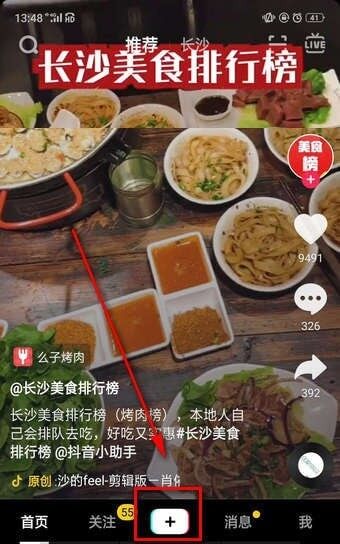
2、进入拍摄视频界面后,点击右下角的【上传】按钮,如下图所示:
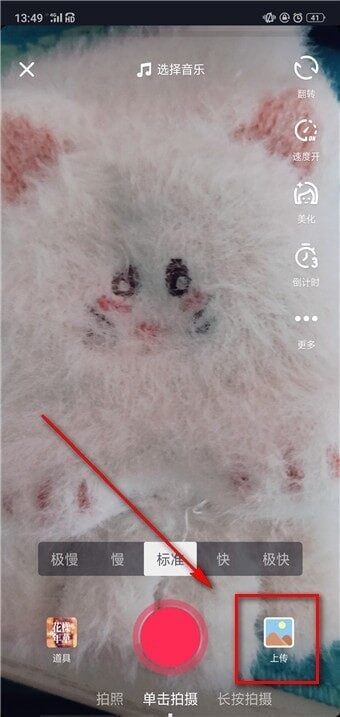
![]()
3、在上传界面,点【图片】选项,如下图所示:

4、选取我们需要的图片,如下图所示:
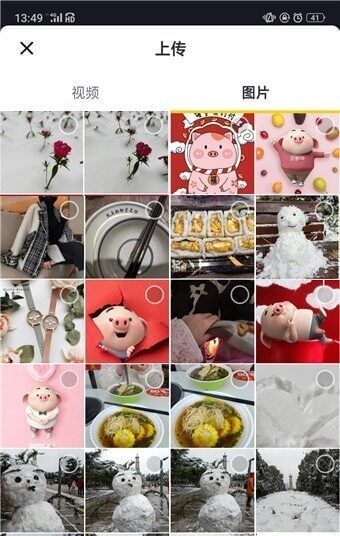
5、选择图片后点击右上方的【生成照片电影】,如下图所示:

6、在右上角,此时可以有一个更好配乐的图标,点击【更换配乐】,如下图所示:
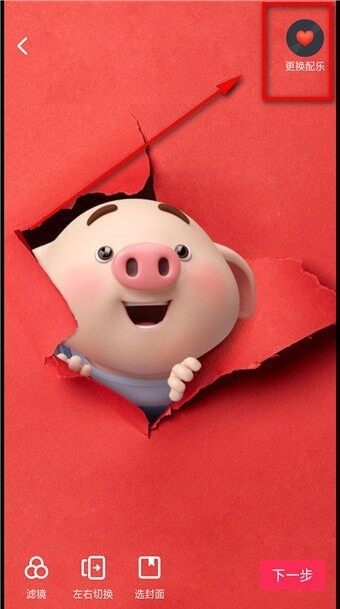
7、看左下角的音乐图标,点击它,选择需要的背景音乐。如下图所示:

8、搜索自己想要背景音乐,可以多听几个,或者在搜索框中输入自己想要的音乐,如下图所示:

9、选择好背景音乐后,点【使用】,如下图所示:

10、操作完成后,点直接发布就可以了。
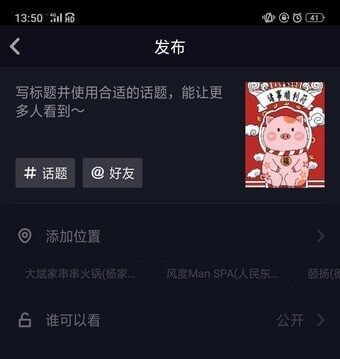
结语:以上就是抖音给图片加背景音乐的图文攻略,是不是很简单呢?如果觉得不错就赶紧去体验下吧。